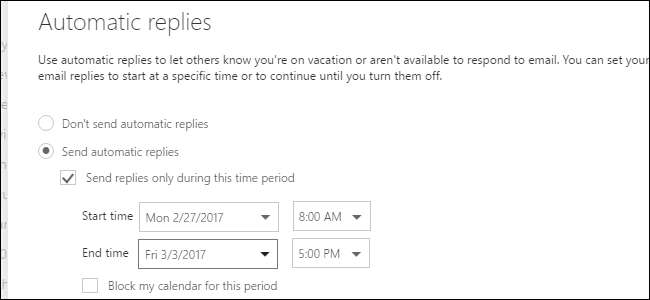
한동안 사무실에 없을 경우 Outlook.com을 사용하면 메시지를받을 때 보내는 자동 회신을 쉽게 설정할 수 있으므로 보낸 사람에게 메시지를 읽거나 응답하지 않을 것임을 알 수 있습니다. 그때.
원하는 경우 특정 기간 동안 이메일을 보내는 모든 사람에게 또는 연락처 목록에있는 사람에게만 보낼 사용자 지정 메시지를 설정할 수 있습니다. 방법을 알려 드리겠습니다.
참고 : Microsoft 전자 메일 계정 (live.com, outlook.com, hotmail.com 및 msn.com)으로 만 Outlook.com을 사용할 수 있습니다.
시작하려면 http://www.outlook.com 자주 사용하는 브라우저에서 자동 회신을 보내려는 Microsoft 전자 메일 계정에 로그인합니다. 그런 다음 Outlook.com 페이지의 오른쪽 상단 모서리에있는 톱니 바퀴 아이콘을 클릭하고 드롭 다운에서 "자동 회신"을 선택합니다.
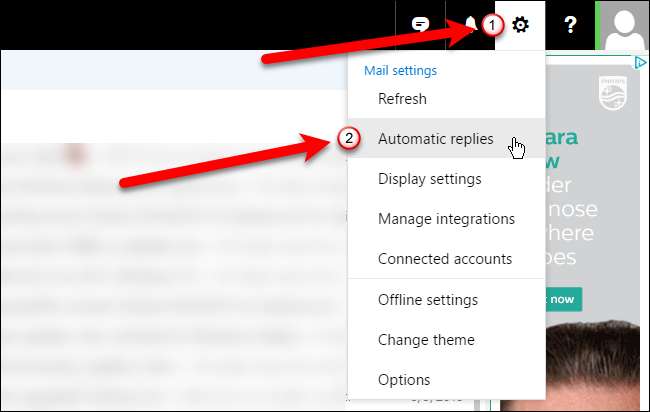
자동 회신 창이 밖으로 나옵니다. 자동 회신을 켜려면 "자동 회신 보내기"옵션을 클릭합니다. 자동 회신이 전송되는 기간을 설정할 수 있으므로 떠나기 전에 켜야한다는 것을 기억하거나 돌아올 때 끄는 것에 대해 걱정할 필요가 없습니다. 기간을 설정하려면 "이 기간 동안 만 답장 보내기"확인란을 선택합니다.

자동 회신 발송 시작시기를 지정하려면 "시작 시간"캘린더 드롭 다운을 클릭 한 다음 원하는 날짜를 클릭하십시오.
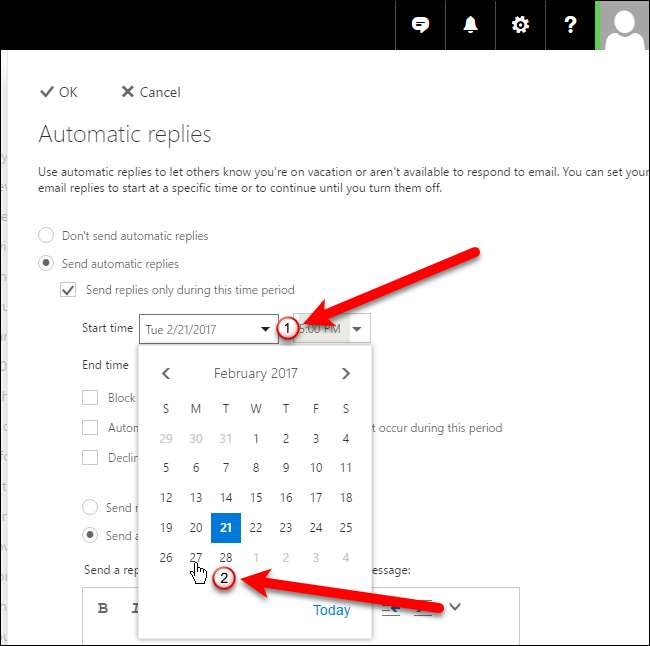
"시작 시간"시간 드롭 다운을 클릭하고 자동 응답을 시작할 시간을 선택합니다. 그런 다음 "종료 시간"옆에있는 날짜와 시간을 선택하여 자동 회신 전송이 중지되는시기를 나타냅니다.
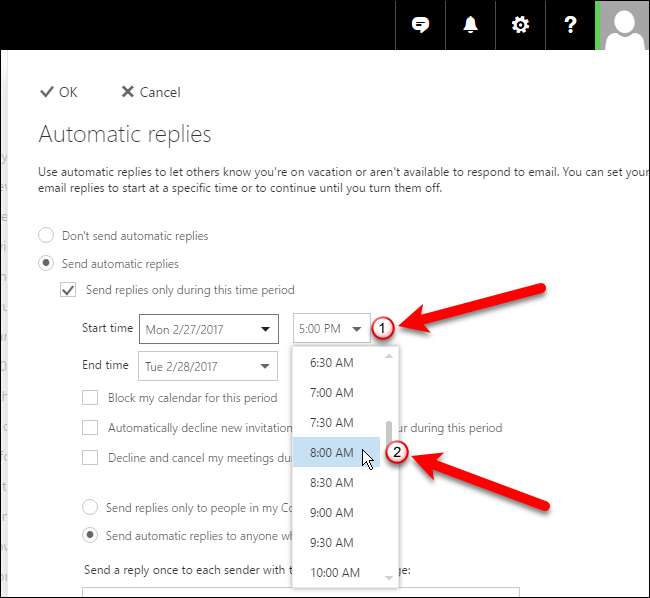
이 기간 동안 캘린더를 차단하거나이 기간 동안 발생하는 이벤트에 대한 새 초대를 자동으로 거부하거나이 기간 동안 미팅을 거부 및 취소하려는 경우 몇 가지 추가 옵션 (확인란)을 선택할 수 있습니다.
연락처 목록에있는 사람에게만 자동 회신을 보내거나 나에게 이메일을 보내는 모든 사람에게 자동 회신을 보내도록 선택할 수도 있습니다.
"다음 메시지와 함께 각 발신자에게 한 번씩 답장 보내기"상자에 자동으로 보낼 메시지를 입력합니다. 상자 상단의 도구 모음을 사용하여 메시지 서식을 지정합니다.

자동 회신 설정을 마쳤 으면 창 상단의 "확인"을 클릭합니다. 이제 사용자 지정 메시지는 사용자가 설정 한 요구 사항을 충족하는 수신 이메일에 대한 응답으로 설정 한 기간 동안 자동으로 발송됩니다.
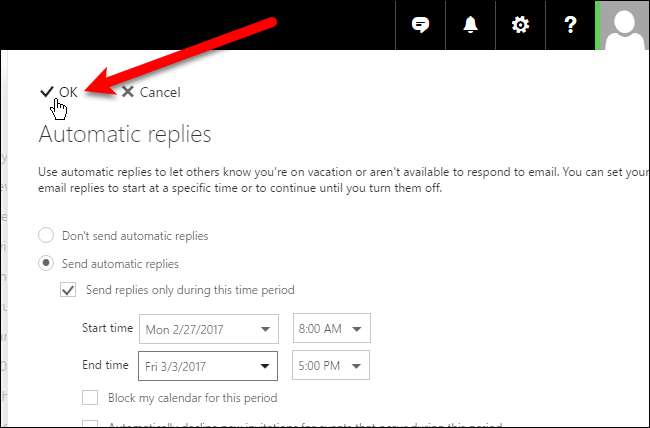
자동 회신 기간을 설정하면 해당 기간이 끝날 때 중지됩니다. 그러나 자동 회신 창을 다시 열고 "자동 회신을 보내지 않음"옵션을 선택하여 자동 회신을 수동으로 끌 수도 있습니다.






